Comment créer des icônes personnalisées pour les lecteurs flash ou USB
Vous savez probablement déjà comment créer des icônes personnalisées pour votre disque dur local ou pour votre lecteur de CD(CD drive) , mais saviez-vous qu'il existe également un moyen simple de créer des icônes personnalisées pour les clés USB(USB flash) ? Vous pouvez configurer la clé USB de(USB drive) sorte que chaque fois que vous la branchez sur un PC, elle s'affiche(ll show) avec une icône personnalisée et une étiquette personnalisée au lieu de l' (custom icon and custom label)icône de disque(disk icon) amovible par défaut utilisée par Windows.
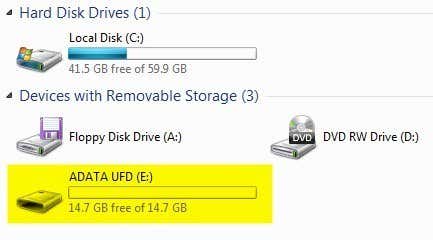
Dans cet article, je vais vous montrer les étapes à suivre pour créer votre propre icône de clé USB personnalisée. (USB drive)Notez que cette procédure fonctionnera pour tout ce qui utilise la fonction(Autorun feature) d'exécution automatique dans Windows , comme les CD(CDs) , les DVD(DVDs) , les disques durs externes, etc.
Étape 1(Step 1) : La première chose que vous devrez faire est de trouver un fichier .ICO(.ICO file) sur votre ordinateur ou en ligne(online) que vous souhaitez utiliser ou de créer votre propre fichier ICO à(ICO file) partir d'une image. Si vous voulez quelque chose de vraiment rapide, vous pouvez ouvrir Explorer et simplement effectuer une recherche pour *.ICO .

Il convient également de noter que la recherche Google(Google search) propose des fonctionnalités de recherche impressionnantes pour trouver des icônes. Accédez à la recherche d' images Google(Google image) , puis saisissez le mot-clé filetype:ico(filetype:ico keyword) où le mot-clé correspond au type d'icônes que vous recherchez.
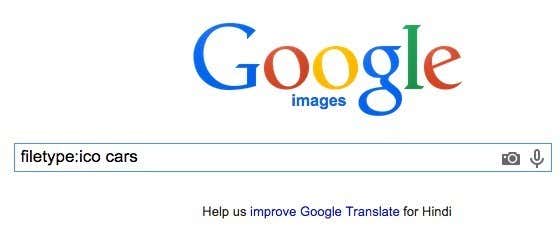
Vous obtiendrez un tas de résultats pour les icônes de toutes tailles et de tous types, mais la partie géniale est que vous pouvez filtrer les résultats de la recherche en fonction de la taille, du type, de l'heure, de la couleur, etc. Dans notre cas, vous allez vouloir pour choisir Exactement(Exactly) à partir de la taille, puis tapez 64 pour la largeur et la hauteur(width and height) . J'ai essayé d'utiliser une taille inférieure à 64×64, mais cela ne fonctionnerait pas sous Windows 7 . On dirait que la taille minimale du fichier d'icône(icon file) doit être de 64 × 64 pixels.

Étape 2(Step 2) : Une fois que vous avez un fichier d'icône(icon file) que vous pouvez utiliser pour votre clé USB(USB drive) , nous devons ensuite créer ce qu'on appelle un fichier Autorun.inf . Il s'agit essentiellement d'un fichier de configuration(configuration file) que toutes les versions de Windows reconnaissent automatiquement et utiliseront pour configurer l'appareil connecté. Pour créer le fichier, commencez par ouvrir le Bloc(Notepad) -notes .
Étape 3(Step 3) : Copiez maintenant le texte ci-dessous et collez-le dans le fichier Bloc(Notepad file) -notes .
[autorun]
label=Aseem Drive
icon=autorun.ico
Si vous ne vous souciez que de l' icône personnalisée(custom icon) , vous pouvez simplement supprimer complètement la deuxième ligne qui commence par label. Sinon, vous pouvez simplement y taper ce que vous voulez. Il semble que vous puissiez également ajouter une étiquette avec des espaces ou même des apostrophes et cela fonctionne toujours. Si vous rencontrez un problème avec une étiquette compliquée, essayez de mettre des guillemets autour du nom de l'étiquette(label name) .
Comme vous pouvez le voir sur la troisième ligne, le fichier indique simplement à Windows le nom du fichier d'icône(icon file) qu'il souhaite utiliser comme icône de lecteur(drive icon) . Vous pouvez en fait changer le nom du fichier d'icône(icon file) si vous le souhaitez, tant que vous mettez ce même nom dans la troisième ligne du fichier of autorun.inf(autorun.inf file) .
Étape 4(Step 4) : Maintenant que le fichier est prêt, nous devons l'enregistrer correctement en tant que fichier INF(INF file) . Pour cela, cliquez sur Fichier – Enregistrer(File – Save) . Dans la boîte de dialogue Enregistrer(Save dialog) , vous devez modifier deux choses. Tout d'abord, cliquez sur la liste déroulante à côté de Enregistrer en tant que type(Save as type) et choisissez Tous les fichiers(All Files) . Ensuite, allez-y et tapez autorun.inf dans la zone Nom(File name) de fichier.
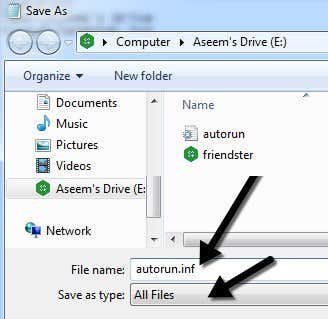
Assurez-vous maintenant d'enregistrer ce fichier à la racine de votre appareil. Une fois que vous avez fait cela, copiez également le fichier ICO(ICO file) à la racine du lecteur flash(flash drive) . C'est tout ce que vous avez à faire pour le mettre en place. Allez-y et éjectez votre clé USB(flash drive) , puis rebranchez-la. Si tout fonctionne correctement, vous devriez maintenant avoir votre nouvelle icône personnalisée et votre nouvelle étiquette personnalisée(custom icon and custom label) dans l'Explorateur :

De plus, si vous n'aimez pas que ces deux fichiers s'affichent automatiquement chaque fois que vous ouvrez le lecteur flash(flash drive) , vous pouvez simplement cliquer dessus avec le bouton droit de la souris, choisir Propriétés(Properties) et cocher Masqué(Hidden) en bas.

C'est ça! Désormais, chaque fois que vous branchez votre clé USB(USB drive) sur votre ordinateur ou sur n'importe quel ordinateur, vous verrez votre icône et votre étiquette personnalisées(custom icon and label) ! Vous pouvez également essayer cette technique pour d'autres appareils de lecture automatique, tels que les appareils photo, les lecteurs MP3 , les CDs/DVDs et bien plus encore ! Si vous avez des questions, postez un commentaire. Prendre plaisir!
Related posts
Comment chiffrer en toute sécurité une clé USB
Télécharger légalement Windows 10, 8, 7 et installer à partir d'une clé USB
Modifier la lettre de lecteur dans Windows pour un périphérique USB externe
Windows vous demande de formater votre clé USB ou votre carte SD lorsqu'elle est connectée ?
Quel est le meilleur format de fichier pour les clés USB ?
Comment Download Twitch Videos
Comment changer la langue sur Netflix
Comment trouver Memories sur Facebook
Comment scinder le Screen sur un chromebook
Comment nettoyer les ports USB de votre ordinateur
Comment créer un statut Discord personnalisé avec YouTube, Twitch, etc.
Comment Search Facebook Friends par Location, Job, ou School
Comment diviser un Clip dans Adobe Premiere Pro
Correction des icônes du bureau manquantes ou disparues dans Windows
Comment formater une clé USB et une clé USB avec NTFS
Comment faire pour activer ou désactiver Caps Lock sur Chromebook
Comment utiliser les listes d'amis personnalisées de Facebook pour organiser vos amis
Comment utiliser Discord Spoiler Tags
OLED vs MICROLED: Devriez-vous attendre?
Comment obtenir Rid de Yahoo Search dans Chrome
